Как найти айфон через itunes с компьютера – Найти iPhone, iPad, Mac и Apple Watch — официальная служба поддержки Apple
Потеряли Айфон? Как его быстро найти через компьютер: пошаговая инструкция
Потеряли свой Айфон? Я расскажу, как его найти!
Find My iPhone – прекрасное приложение для людей, потерявших свои телефоны или тех, у кого телефоны украли. Бесплатный сервис, предоставляемый Apple, использует встроенную в iPhone систему GPS для отслеживания места расположения вашего телефона. Кроме этого, сервис позволяет вам, например, заблокировать телефон через интернет, чтобы им нельзя было воспользоваться, или удаленно удалить с телефона все данные.
Но что, если вы не установили приложение Find My iPhone до того, как он был украден или потерян?
Означает ли это, что вы не сможете использовать сервис Find My iPhone, чтобы отследить его расположение и ваш iPhone потерян навсегда?
Find My iPhone: сервис и приложение – это разные вещи
Если ваш телефон был украден, а вы не установили приложение Find My iPhone – спешу вас порадовать: наличие или отсутствие приложения Find My iPhone app (Загрузить бесплатно в iTunes) не остановит вас от отслеживания его расположения.
Это возможно потому, что приложение Find My iPhone для отслеживания вашего iPhone не требуется. Чтобы понимать это, вам надо знать, что такое сервис Find My iPhone, приложение и то, что их использование – это очень разные вещи.
Сервис Find My iPhone располагается в облачном хранилище. Это означает, что сервис живет в Интернете, а не в вашем телефоне, и может быть использован через Интернет. И это важно. Приложение для работы сервиса Find My iPhone не требуется.
Фактически, так как это облачный инструмент, приложение вам вообще не требуется. Вы можете использовать сервис Find My iPhone практически в любом современен браузере.
Просто перейдите на сайт iCloud.com и войдите с помощью своего Apple ID, который вы использовали при настройке вашего iPhone (который, предположительно, тот же, что вы используете для iCloud. Если нет, то используйте Apple ID для iCloud). Войдя в систему, нажмите значок Find My iPhone, и вы начнете использовать данный инструмент.
Для чего же тогда нужно приложение Find My iPhone?
Итак, если приложение Find My iPhone не требуется для использования сервиса, для чего же оно нужно?
Приложение – это еще один способ отследить утерянный или украденный iPhone, так же, как и в браузере на компьютере.
Использование приложения Find My iPhone, в целом, то же самое, что и вход в iCloud для использования сервиса, описанный в предыдущей части статьи. Идея не в том, что вы устанавливаете приложение на свой телефон, чтобы обнаружить его после потери. Вместо этого, приложение предназначено для того, чтобы использовать его на чьем-то другом телефоне, пытаясь найти пропавший.
Мы можете использовать Find My iPhone на компьютере для отслеживания потерянного телефона. Но если вы пытаетесь найти свое устройство на ходу – использовать телефон своего друга или члена семьи с установленным приложением, скорее всего, удобнее, чем таскаться с ноутбуком по дому или в машине.
Удачная работа Find My iPhone и хорошие новости
Итак, теперь вы знаете, что для использования сервиса Find My iPhone приложение не требуется, но есть другое важное требование: сервис Find My iPhone должен быть включен на вашем телефоне до того, как его украдут или вы его потеряете.
Но есть и хорошие новости: в системе iOS 9 и выше сервис Find My iPhone включается автоматически во время процесса настройки iPhone если вы включаете облачное хранилище iCloud. Итак, если у вас работает iCloud, то скорее всего работает и Find My iPhone. Если нет, лучше включите сервис Find My iPhone прямо сейчас.
Что вас следует сделать, если ваш телефон был утерян или украден
Если ваш iPhone был украден, вам помогут эти статьи:
- Что делать, если iPhone украден
- Как использовать сервис Find My iPhone для обнаружения утраченного iPhone
Если вы читаете эту статью только из любопытства – проверьте, включен ли сервис Find My iPhone на вашем устройстве. Береженого Бог бережет, правда?
geek2u.ru
Как найти айфон с компьютера через iCloud
Если вы потеряли ваш яблочный гаджет, не стоит волноваться раньше времени — вам достаточно лишь знать, как найти айфон с компьютера. Да, в технике Apple предусмотрена возможность отслеживать местонахождение вашего iphone на карте в режиме реального времени, однако для этого вам необходимо подключить соответствующию опцию.
Начиная с обновления iOS до версии 6.0, которая включала в себя многочисленные изменения, появилась и такая интересная функция, как «Найти мой iPhone» или «Найти мой iPad». В чем заключается принцип работы данной программы и для чего она создана?
Включение опции поиска
Для начала необходимо открыть раздел «Настройки», пролистать немного вниз меню и включить функцию «Найти мой iPhone» в разделе iCloud. Следует отметить, что эта функция должна быть постоянно включена для того, чтобы в случае утери устройства можно было его найти. Если же данная функция будет отключена, то найти iPhone с компьютера будет невозможно.
Поиск устройства
Для того, чтобы отыскать ваше устройство,
Там можно будет выяснить приблизительное месторасположение утерянного iPhone. Если же в одной учетной записи iCloud зарегистрировано несколько устройств, то они будут все показываться на карте (или только те, которые имеют включенную функцию «Найти мой…»).
Если необходимо выбрать только одно определенное устройство (в нашем случае iPhone), то нужно нажать на кнопку «Устройства», которая расположена в верхнем левом углу. Для того, чтобы результат поиска был успешным, нужно чтобы девайс имел доступ к интернету. Небольшая точка, которая находится слева от кнопки «Устройства», означает статус подключения. Зеленая точка означает, что iPhone имеет подключение к сети, а серая точка означает отсутствие подключения.
Если же эта функция не сможет определить местонахождение телефона, то на экран будет выводиться последнее известное расположение iPhone в течение предыдущих суток. Также через компьютер можно включить отправку уведомлений про подключение девайса к сети.
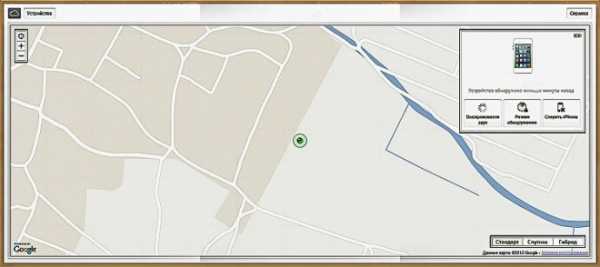
Дополнительные возможности
Вышеописанная функция имеет множество интересных дополнительных возможностей:
- Если аппарат располагается неподалеку от компьютера, с которого проводится поиск, программа может воспроизвести звуковой сигнал. Он будет звучать даже в тех случаях, когда на девайсе будет выключен звук.
- Если существует опасность того, что устройство утеряно в общественном месте и необходимо защитить все имеющиеся данные, то можно дистанционно установить 4-значный пароль и в таком случае никто не сможет разблокировать телефон. Это особенно актуально, когда требуется найти украденный айфон.
- Если утерянный iPhone невозможно найти, можно удалить абсолютно все данные, которые содержатся на нем. Но если после этого устройство нашлось, то можно восстановить все данные из резервной копии, которая всегда создается на iTunes при автоматическом обновлении.
- Все вышеперечисленное работает и для того, чтобы найти iPad.
В завершение стоит отметить, что у этого вопроса, как и у многих других, имеется альтернативное решение, что продемонстрировано в этом видео:
aggle.ru
Функция найти айфон — поиск и блокировка устройства

В этой инструкции мы расскажем где находится функция найти айфон, которая входит в комплекс безопасности устройств Apple. Компания Apple всегда уделяла особое внимание безопасности своих устройств, которые с выходом свежих версий iOS становятся все более защищенными и безопасными в случае кражи. После приобретения смартфона нужно позаботится об его безопасности и понять как включить эту опцию.
Find my iPhone небольшой обзор функции
В первый раз эту опцию презентовали в версии iOS 5.0. Во время появления в оболочке iOS опции «find my iphone», ее сделали как отдельное приложение, которое владело своей иконкой, интерфейсом и универсальным списком функций. Запустить и воспользоваться приложением можете из всех браузеров на собственном компьютере, планшетном устройстве или смартфоне. Кроме этого, приложение сможете скачать и установить бесплатно с магазина AppStore. Функция найти айфон дает возможность:
- Определять по спутнику расположение девайса на географической карте мира.
- Удаленным способом включать звуковой сигнал на iOS устройстве, дабы его обнаружить.
- Включить особый режим пропажи смартфона, для удаленной блокировки и отслеживания его на карте.
- Удаленно уничтожать личную информацию с iOS устройства.
Чтобы применить все возможности приложения, войдите в настройки вашего устройства и активируйте «Найти iPhone». Но сперва потребуется произвести настройку синхронизации девайса с сервисом iCloud.
Как включить найти айфон в параметрах настроек
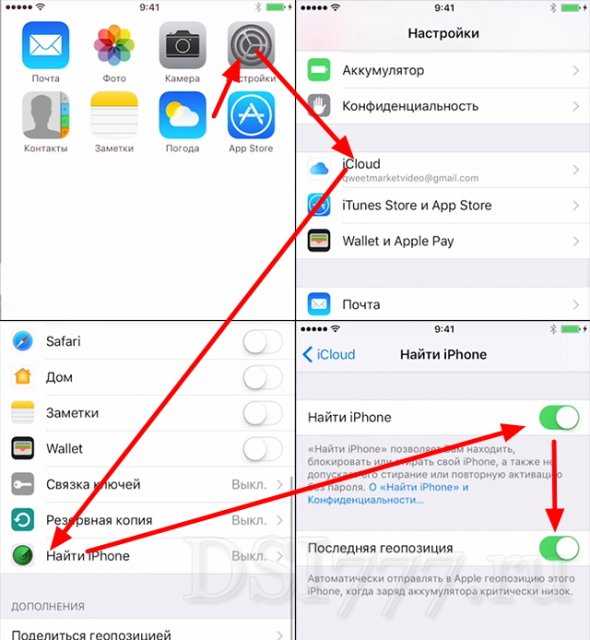
Войдите в Настройки — iCloud и активируйте функцию «Найти iPhone». Наберите собственный логин и пароль от аккаунта Apple ID и подтвердите включение опции и автоматическое включение службы определения местоположения, затем нажмите «OK».
Блокировка активации для find my iphoneС релизом iOS 7 — фирма Apple добавила новую опцию «Блокировка активации», которая полностью блокирует прикрепленный к аккаунту Apple ID смартфон, планшет или MacBook. Интересно, что при активированной блокировке девайса прикрепленного к Apple ID, человек укравший ваш смартфон или планшет не сможет его даже прошить или сбросить настройки. При активированной блокировке пользователю необходимо набрать данные от учетной записи Apple ID при:
- Отключении «Найти iPhone» на аппарате
- Если хотите выйти из учетной записи iCloud в настройках аппарата
- Сбросе настроек iOS аппарата и вторичной активации
При активизированном режиме блокировки, неважно сбросите настройки, обновите или попытаетесь восстановить iPhone или iPad, вам придется вводить данные личной учетной записи Apple ID. По другому вы не сумеете снова активизировать аппарат и им пользоваться.
Забыв пароль от аккаунта, вы уже не сумеете его восстановить. Даже при обращении в службу поддержки не факт, что вам смогут помочь, если только у вас не прикреплена почта, на которую вы регистрировали аккаунт Apple ID, чтобы его восстановить.
Как найти айфон с компьютера онлайн
Допустим у вас затерялся iPhone и никак не возможно его обнаружить самому:

Зайдите со своего ПК в браузер и наберите в поисковой строке icloud.com. На странице авторизации введите свои данные от Apple ID.
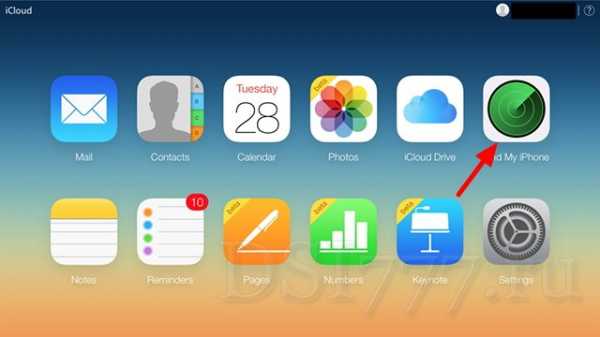
Перейдите в раздел «Найти iPhone».
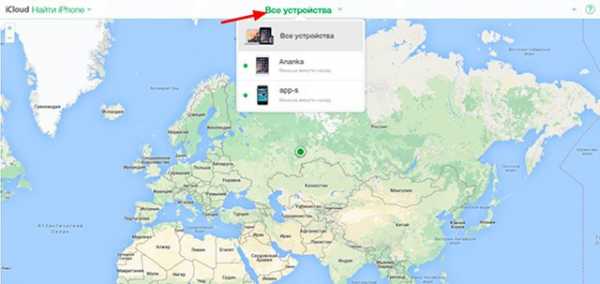
В пункте меню «Мои устройства» нажмите на пропавший девайс. На экране вашего ПК выскочит карта последнего местоположения, где располагался ваш смартфон или планшет при подключении к сети. Еще разок напоминаем, что обнаружить iOS девайс возможно если аппарат подключен к интернет сети.
Заметка: Во время розыска, когда потерянный или похищенный девайс оказывается «не в сети» на карте станет показываться предыдущее известное его местоположение. Данные будут доступны двадцать четыре часа в сутки. Опция Find my iPhone даёт возможность принимать email уведомления при условии если iOS устройство выйдет в интернет:
- В окне меню «Мои устройства» нажмите на имя своего девайса
- В открывшейся веб странице поставьте отметку напротив «Уведомить меня о находке».
Как найти айфон без компьютера через iCloud
Обнаружить айфон через iCloud можно не обязательно со своего ПК, но и совершенно с любого смартфона, планшета, ноутбука при условии, что на потерянном девайсе включен интернет. Процесс поиска абсолютно идентичен: Зайдите на веб-сайт iCloud.com с любого смартфона или планшета и войдите под личной учетной записью в свой аккаунт — перейдите в приложение «Найти iPhone». В меню «Мои устройства» выберите свой пропавший девайс.
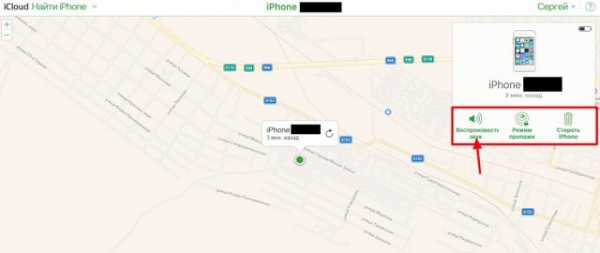
Бывает случай, что в доме потерял айфон. Как найти его, если он показывается на карте по вашему адресу? Все очень просто, для этого есть опция подачи звукового сигнала:
- Войдите в iCloud с ПК, смартфона или планшета
- Найдите приложение «Найти iPhone»
- Если ваш девайс подсоединен к сети, зайдите в меню «Мои устройства» — выберите пропавшее у
dsi777.ru
Как найти айфон с компьютера? — HelpSet.ru
 Хоть я и не фанат Яблочных технологий, да и прёт меня мой любимый Facebook — как это сейчас принято говорить — есть действенный способ: найти айфон с компьютера. И поможет нам в этом не лёгком деле простая программка: iCloud на вашем айфоне. А вот как найти компьютер с айфона — не много сложнее, но тоже достаточно просто.
Хоть я и не фанат Яблочных технологий, да и прёт меня мой любимый Facebook — как это сейчас принято говорить — есть действенный способ: найти айфон с компьютера. И поможет нам в этом не лёгком деле простая программка: iCloud на вашем айфоне. А вот как найти компьютер с айфона — не много сложнее, но тоже достаточно просто.
Перед использованием приложения «Найти iPhone» для обнаружения Ваших устройств необходимо включить сервис «Найти iPhone» в настройках устройств iOS и компьютеров Mac. Для работы приложения «Найти iPhone» требуется iOS 5 (для работы в режиме обнаружения необходима iOS 6), OS X 10.7.5 или более поздняя версия операционной системы — без труда сможете скачать или обновить по ссылкам выше.
Важно знать: Если Вы хотите, чтобы при входе в приложение «Найти iPhone» отображался полный список Ваших устройств, необходимо настроить все устройства для одной учетной записи iCloud.
Настройка приложения «Найти iPhone» на устройстве iOS. На главном экране устройства выберите «Настройки», затем нажмите «iCloud». При появлении запроса на вход, введите Ваш Apple ID. Если у Вас нет Apple ID, нажмите «Apple ID генератор номеров». Следуйте инструкциям на экране.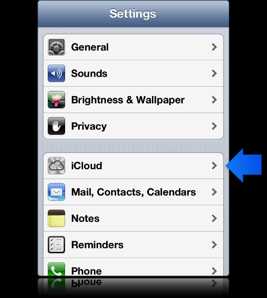
Нажмите «Найти iPhone» («Найти iPad» или «Найти iPod») для включения сервиса, а когда получите запрос на подтверждение, нажмите «Разрешить».
Помните: Для повышения уровня безопасности задайте пароль, который необходимо вводить для доступа к приложениям и информации на устройстве («Настройки» > «Основные» > «Защита паролем»). Вы можете также включить «Ограничения» для того, чтобы предотвратить отключение сервиса «Найти iPhone» (нажмите «Настройки» > «Основные» > «Ограничения».
Настройка приложения «Найти iPhone» на компьютере Mac (Сгенерировать серийник для MacPRO если надо установить MacOS)
На компьютере Mac выберите меню Apple > «Системные настройки», затем нажмите «iCloud».
При появлении запроса на вход введите Ваш Apple ID. Если у Вас нет Apple ID, нажмите «Создать Apple ID», а затем следуйте инструкциям на экране.
Установите флажок «Найти Mac», а затем подтвердите, что необходимо разрешить приложению «Найти iPhone» отслеживать местоположение данного компьютера Mac.
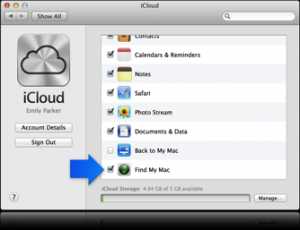
Важно помнить: Для повышения уровня безопасности убедитесь, что для учетной записи задан пароль, и флажок автоматического входа снят в настройках «Пользователи и группы». Для получения дополнительной информации выберите «Справка» > «Справка Системных настроек».
Теперь приложение «Найти iPhone» можно использовать для обнаружения настроенных устройств.
Если у вас нет доступа к обновлениям Apple и вы не знаете Как найти айфон с компьютера — воспользуйтесть генератором кода, что бы можно было получить доступ к учётной записи — не регистрируясь в Apple.
www.helpset.ru
Как найти Айфон с компьютера через iTunes
Видео урок iTunes 11 для iPhone/iPad
Как перепрошить iPhone или iPad, восстановление и обновление iOS | Яблык
Скинуть фото с Айфона на компьютер в Windows
Где iTunes хранит резервные копии на компьютере в Windows. Резервная копия iPhone
Восстановление iPhone 5 через программу iTunes
Как подключить Айфон в компьютеру?
Как подключить и использовать iTunes и AppStore в iPhone 4 (27/30)
iTunes не видит iPhone или ошибка цифровой подписи драйверов Apple Mobile Device USB Driver
Почему компьютер не видит iPhone через USB? 10 причин
Также смотрите:
- Как вынуть сим карту из Айфона 5S видео
- Где и как скачать книги на Айфон
- Как в Айфоне отключить мобильный интернет
- Не работает автоповорот экрана Айфон 5S
- Как найти местоположение человека по телефону Айфон
- Как правильно снять защитное стекло с Айфона
- Как узнать есть ли шпион на iPhone
- Как сделать iPhone новым устройством
- Функции часов Apple Watch sport
- Можно ли установить 2 инстаграма на Айфон
- Сотовая сеть передачи данных на iPhone yota
- Есть ли на Айфон вирусы
- Как скачать данные со сломанного Айфона
- Как разместить приложения на Айфоне
yariphone.ru
Как найти iPhone с компьютера посредством ICloud
Функция Find My iPhone была частью специальной службы компании Apple, а в настоящее время модернизирована и включена в стандарт, предлагаемый бесплатным аккаунтом ICloud. Самое последнее обновление этого сервиса заключается в том, что даже компьютеры Mac могут быть отслежены.

Как настроить программу и как найти iPhone с компьютера?
- Убедитесь, что вы зарегистрировались и подключили ICloud на вашем устройстве. Зайдя в «Настройки» ICloud вы можете зарегистрироваться, или, если у вас уже есть учетная запись, авторизоваться, прокрутить меню вниз и включить Find My iPhone (по умолчанию эта функция не включена).
- Сервис определения местоположения также должен быть включен. Это можно сделать через меню «Настройки» — «Службы размещения» — «Включить».
Чтобы скачать это приложение на ваш компьютер, на нем должны быть установлены все последние обновления OS X, ITunes и ICloud. На любом устройстве в обязательном порядке должен отображаться значок ICloud в настройках экрана – от этого напрямую зависит, как найти iPhone с компьютера и насколько реально будет это сделать.
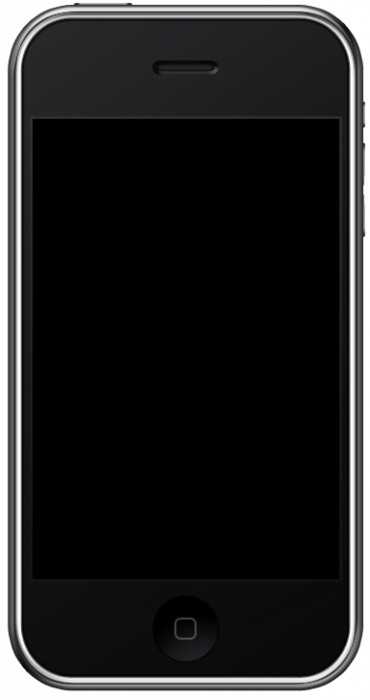
Что вы должны сделать, если ваш телефон пропал?
Откройте приложение «Найти мой iPhone» на любом другом устройстве IOS (вы должны загрузить программу из онлайн-магазина) или зайдите на icloud.com с компьютера. Авторизовавшись, вы увидите список устройств, зарегистрированных на вашем аккаунте, и поиск расположения начнется автоматически. Нажмите на устройство, как только его местонахождение начнет отображаться. Теперь вы должны увидеть его на карте, и при нажатии на значок устройства (небольшой синий кружок) откроется меню действий, которые можно предпринять. Предлагается 3 варианта.
Play Sound или отправить сообщение
Это действие позволяет отправить быстрое сообщение об утере/краже гаджета и послать звуковой сигнал, который работает, даже если телефон находится в беззвучном режиме. Нужно отметить, что это отличный способ того, как найти iPhone с компьютера дома.
Удаленная блокировка
Она переводит устройство в закрытый режим таким образом, как будто вы установили на экран полную блокировку. В этом случае вы должны выбрать 4-значный код и запомнить его (оптимальнее всего записать).
Remote Wipe
Окончательный и более радикальный вариант того, как найти iPhone с компьютера. Это действие помогает анализу и удалению всех ваших данных, восстанавливая заводские настройки. Будьте очень осторожны при использовании этого способа, так как вы больше не будете иметь возможности отслеживать, блокировать или отправлять сообщение на это устройство.
Итак, вышеуказанный сервис может помочь найти iPhone с компьютера. ICloud сработает в любом случае, и вы сможете установить местонахождение гаджета. Однако как поступить, если вы подозреваете, что гаджет был украден?
Первый шаг должен заключаться в том, чтобы заблокировать устройство и предотвратить любые звонки с него. Это не помешает злоумышленнику внести изменения в настройки девайса, однако перекроет доступ к вашим личным данным и предотвратит дорогостоящие звонки.

Во-вторых, проследите за устройством через сигнал GPS, который использует вышеуказанная программа. Найти iPhone с компьютера, как уже говорилось выше, можно почти со 100% вероятностью. Вместе с тем лучше не рисковать и не пытаться забрать свой телефон самостоятельно – желательно обратиться в правоохранительные органы.
Если вы не уверены в том, что ваше устройство украдено, вы можете отправить на него сообщение, предложив вознаграждение за возврат и передав свои контактные данные. В любом случае, используйте удаленное стирание всех данных как последний вариант, только если вы уверены, что вы не получите девайс обратно.
Наконец, не забудьте позвонить своему оператору мобильной связи и заблокировать SIM-карту. Это предотвратит совершение звонков и отправку сообщений, избавив вас от лишних расходов.
fb.ru
Как найти Айфон с компьютера через iTunes
Как найти iPhone, Потерял, Украли.
Видео урок iTunes 11 для iPhone/iPad
Как перепрошить iPhone или iPad, восстановление и обновление iOS | Яблык
Как подключить и использовать iTunes и AppStore в iPhone 4 (27/30)
Как перекинуть фото с iPhone на компьютер?
Почему компьютер не видит iPhone через USB? 10 причин
Как подключить Айфон в компьютеру?
Как удалить «Найти iPhone» или iPad из iCloud (отвязать от Apple ID)?
Восстановление iPhone 5 через программу iTunes
Что такое iCloud, и как найти потерянный iPhone
Также смотрите:
- Как проверить iPhone через iTunes
- Фото нового Айфона 6 с презентации
- Как ребутнуть iPhone 4S
- Как синхронизировать iPhone с телевизором через WiFi
- Как настроить интернет лайф на iPhone
- Айфон 5 характеристика телефона видео
- Как увеличить шрифт на Макбуке аир
- Айпад заряжается от компьютера но компьютер его не видит
- Что делать если Айфон перестал ловить сеть
- Как убрать свет при звонке на Айфоне
- Как выглядит упаковка iPad air 2
- Как зарядить Айпад без зарядника и USB
- Если 10 раз неправильно ввести пароль на Айфоне
- Как использовать гарантию на Айфон
- Как скачать pp25 на Айфон
iphones-4g.ru
Добавить комментарий